كيفية إصلاح مشكلة تعذر تشغيل جوجل كروم في ويندوز 11
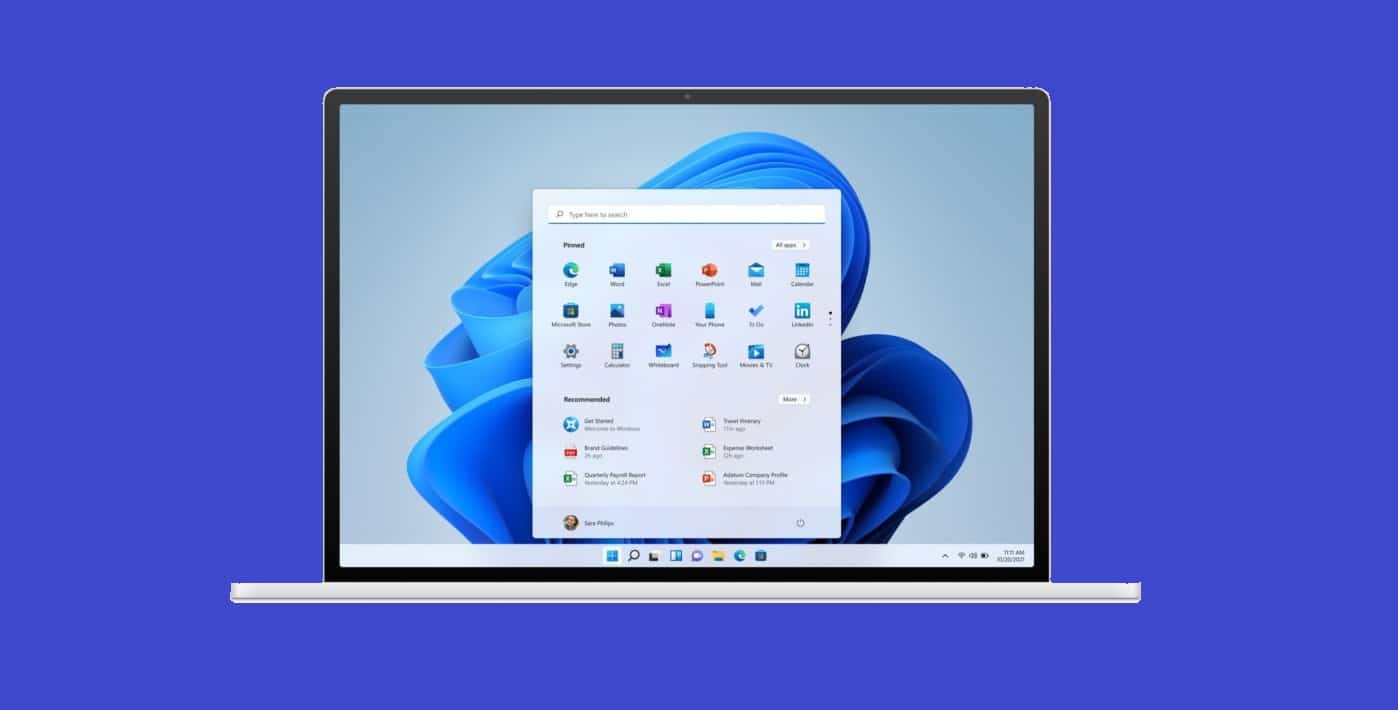
يُعد جوجل كروم المتصفح الأكثر استخدامًا – إذ يستحوذ على الحصة الكبرى في سوق متصفحات الويب بنسبة تبلغ 65.4 % – ولكن قد يواجه بعض مستخدميه مشكلات تتسبب في تعذّر تشغيله في الحواسيب التي تعمل بنظام التشغيل ويندوز 11، فإذا واجهت هذه المشكلة فيمكن للطرق التالية مساعدتك في حلها:
1- إعادة تشغيل الحاسوب:
الخطوة الأولى التي يمكنك تجربتها لحل مشكلة تعذر تشغيل متصفح جوجل كروم هي إعادة تشغيل حاسوبك. يساعد ذلك في إصلاح بعض المشكلات البسيطة في الحاسوب التي قد تكون سببًا لتلك المشكلة.
2- إنهاء المهام في متصفح كروم باستخدام Task Manager:
إذا لم تساعد إعادة تشغيل حاسوبك في حل المُشكلة، يمكنك إنهاء جميع المهام القائمة في متصفح جوجل كروم في الوقت الحالي باستخدام (مدير المهام) Task Manager باتباع الخطوات التالية:
- انقر فوق زر (Ctrl و Shift و Esc) معًا في لوحة المفاتيح لفتح (مدير المهام) Task Manager.
- في تبويب (العمليات) Processes، ابحث عن أي مهام قيد التشغيل.
- انقر باستخدام زر الماوس الأيمن فوق إحدى المهمات، واختر (إنهاء المهمة) End task، وكرر العملية لباقي المهمات.
- بعد ذلك، جرّب تشغيل متصفح جوجل كروم مرة أخرى.
3- تعطيل برنامج مكافحة الفيروسات أو جدار الحماية مؤقتًا:
يمكن أن يمنع برنامج مكافحة الفيروسات أو جدار الحماية تشغيل متصفح جوجل كروم في بعض الأحيان. في هذه الحالة يمكنك محاولة تعطيلهما لفترة قصيرة لتحديد المشكلة. لكن كن حذرًا لأن إيقاف تشغيل برنامج مكافحة الفيروسات قد يُعرّض حاسوبك للخطر.
لتعطيل برنامج مكافحة الفيروسات اتبع الخطوات التالية:
- انقر فوق زر (ابدأ) Start، وابحث عن Windows Security.
- اختر (الحماية من الفيروسات والمخاطر) Virus & threat protection الموجود في الجهة اليُمنى.
- في قسم (إعدادات الحماية من الفيروسات والمخاطر) Virus & threat protection settings، انقر فوق (إدارة الإعدادات) Manage settings.
- عطّل خيار (الحماية في الوقت الحالي) Real-time protection.
بعد الانتهاء من الخطوات المذكورة سابقًا، أغلق النافذة وأعد تشغيل الحاسوب، ثم افتح متصفح كروم وتحقق من كون المشكلة أُصلحت أم لا.
4- تشغيل أداة استكشاف أخطاء التوافق وإصلاحها:
إذا استمرت المشكلة نفسها، ولم تستطع تشغيل متصفح جوجل كروم، يمكنك تشغيل أداة (استكشاف أخطاء التوافق وإصلاحها) Compatibility Troubleshooter لإعادة تعيين إعدادات جوجل كروم. وسيؤدي ذلك إلى تحديد أي مشكلة في التوافق قد تكون سببًا في تعذّر تشغيل المتصفح وحلها.
لتشغيل هذه الأداة، يمكنك اتباع الخطوات التالية:
- انقر بزر الماوس الأيمن فوق اختصار كروم في شريط المهام.
- في القائمة المنبثقة، انقر بزر الماوس الأيمن فوق كروم، واختر (خصائص) Properties.
- في نافذة الخصائص، انتقل إلى تبويب (التوافق) Compatibility.
- بعد ذلك، انقر فوق زر (Run compatibility troubleshooter).
- اتبع التعليمات التي ستظهر في الشاشة لإكمال العملية.
بعد الانتهاء من الخطوات المذكورة سابقًا، جرّب تشغيل متصفح جوجل كروم مرة أخرى.
5- إعادة تثبيت جوجل كروم:
في بعض الأحيان، قد تتلف بعض الملفات الضرورية لتشغيل متصفح جوجل كروم بشكل صحيح، مما يتسبب في تعذّر استخدامه أو توقفه عن العمل تمامًا. في تلك الحالات يمكن أن تساعد إعادة تثبيت Google Chrome في استبدال أي ملفات تالفة.
لإعادة تثبيت جوجل كروم، اتبع الخطوات التالية:
- انقر فوق زري (Win و I) في لوحة المفاتيح لفتح قائمة (الإعدادات) Settings.
- في تطبيق (إعدادات ويندوز) Windows Settings، انقر فوق (التطبيقات) Apps، ثم اختر (التطبيقات المثبتة) Installed apps.
- ابحث عن Google Chrome في قائمة التطبيقات المثبتة.
- انقر فوق الزر الثلاثي النقاط الظاهر بجانب تطبيق جوجل كروم وحدد خيار (إلغاء التثبيت) Uninstall.
- للتأكيد، انقر فوق (إلغاء التثبيت) Uninstall مرة أخرى.
- اتبع الخطوات التي ستظهر في الشاشة لإكمال عملية إلغاء التثبيت.